1、在我们平时所使用的浏览器的收藏夹中,我们保存了很多的网址。如果在我们在没有导出这些网址而新安装了新的徽涕濠铿浏览器,这些网址是不会在新的浏览器的收藏夹中的。这需要我们进行一个相应的操作。接下来就分两种操作,一种是我们平时用的比较多的操作起来有些麻烦,一种是用的比较少的也是最快的。
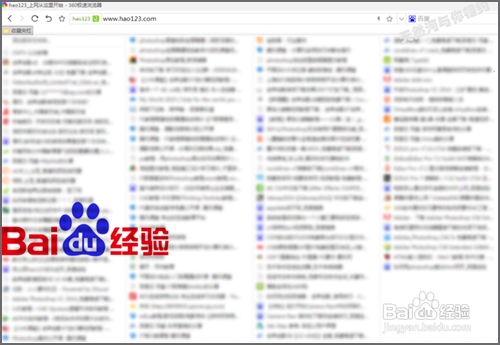
2、下面就先说一下我们平时用的最多的一种导入的方法,这一种操作也相应的会麻烦一些。如果要导出收藏夹,我们用鼠标右键点击收藏夹栏的空白地方,然后在它弹出的下拉列表中找到管理收藏夹。
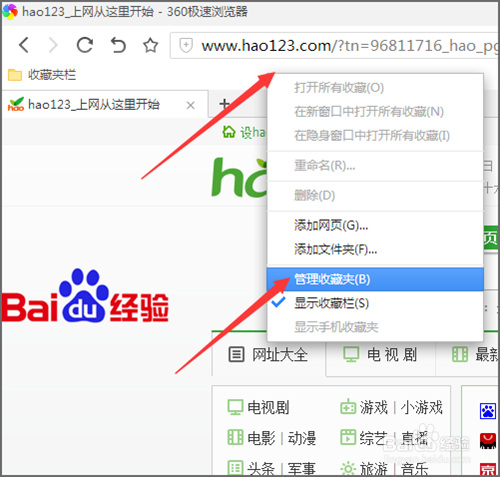
3、也可以在网页的关闭下面点击它的自定义和控制浏览器。然后在工具中选择管理收藏夹。当我们点击了收藏夹栏,在它弹出的网页中我们可以看到在它的右方有一个导入和导出。
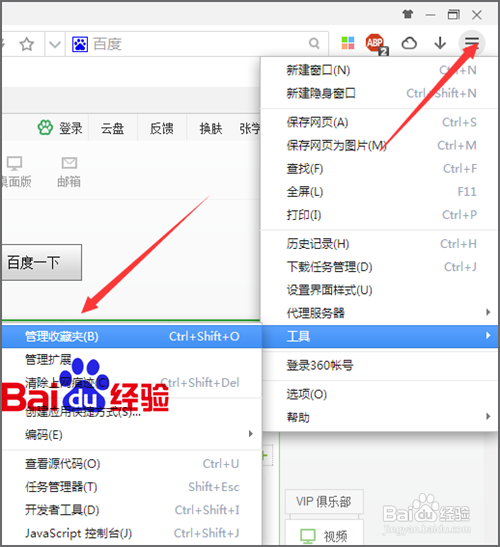

4、点击了导出和导出之后,它会出现一个导入和导出的收藏夹面板。我们选择导出。点击之后,就可以看到一个存储收藏夹的位置。这里它默鹚剖蛲蛋认的是在文档中。当我们点击了下面的保存,可以看到收藏夹中的网址就保存到了这个文档中。如果我们想要在新的浏览器中添加收藏夹的话,还需要找到这个位置,进行导入。操作步骤也会多一些。
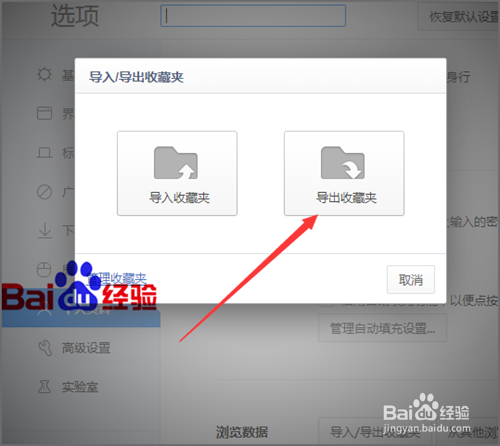
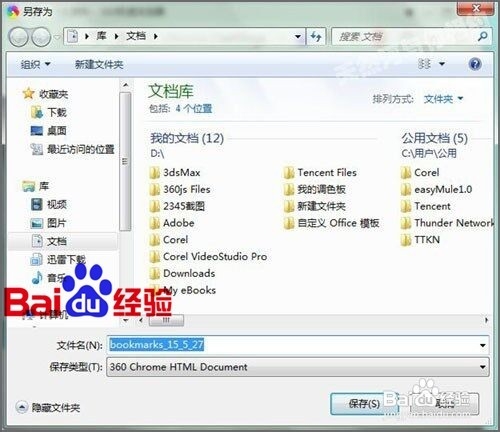
5、下面就介绍一下第二种比较魑徒扮阙简单一点的方法。就是直接在新的浏览器中进行导入。这时我们点击新下载的浏览器,在它的地址栏上方看到有一个收藏夹,点击一下,在它的列表中选择导入和导出-----从360极速浏览器导入。如果在您所用的浏览器上没有这个功能的话,可能是因为版本的不同。如果没有的话,就需要在管理收藏夹中进行导入的操作。
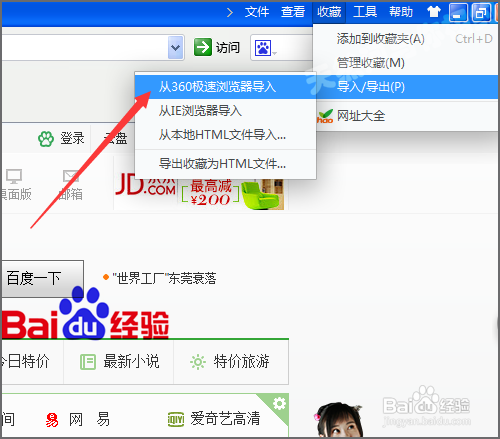
6、当点击之后,很快就可以看到在浏览器的界面上,它就会显示出一个导入收藏夹,提示从360极速浏览器导入成功。
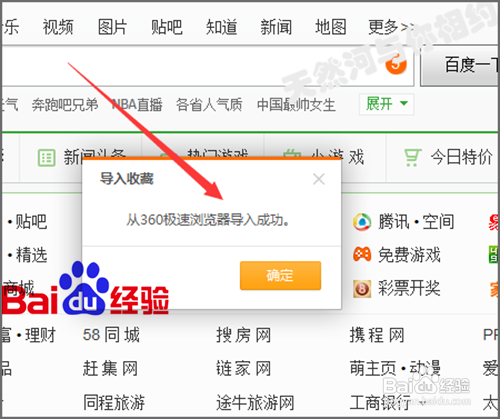
7、这时候在地址栏的下方也可以看到我们新导入的收藏夹。当我们在收藏夹上点击一下就可以看到这就是我们所导入的收藏的网址。

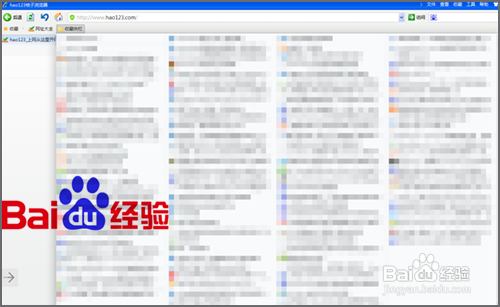
8、当然我们也可以在菜单栏的收藏中点击一下,在它的列表中选择管理收藏夹。

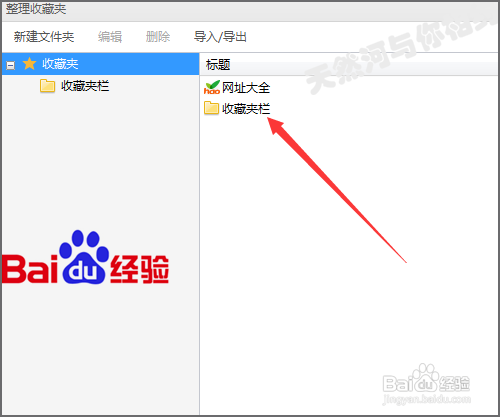
9、接着在它弹出的整理收藏夹的页面中,也可以在它的收藏夹中看到它的收藏夹栏。当我们双击打开这个收藏夹栏,也可以看到我们所导入的网址。
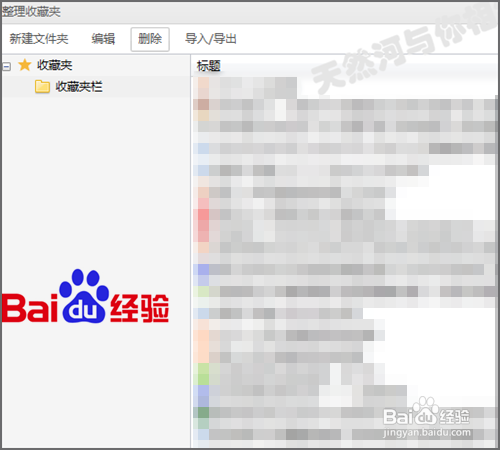
10、如果是在不同的浏览器之间进行保存收藏夹,选择在将要添加收藏夹的浏览器上进行导入会更方便一些。希望这会对您有所帮助!